最终效果

utobao编注:更多PS教程学习进入优图宝ps文字特效栏目: http://www.utobao.com/news/56.html
具体的制作步骤如下:1、新建一个1000 * 650像素,分辨率为72的画布,背景填充黑色。打开如下素材图:然后右键选择"图片另存为"保存到本机,再用PS打开保存的文字素材,用移动工具拖到新建的画布里面。解锁后调整好位置,效果如下图。
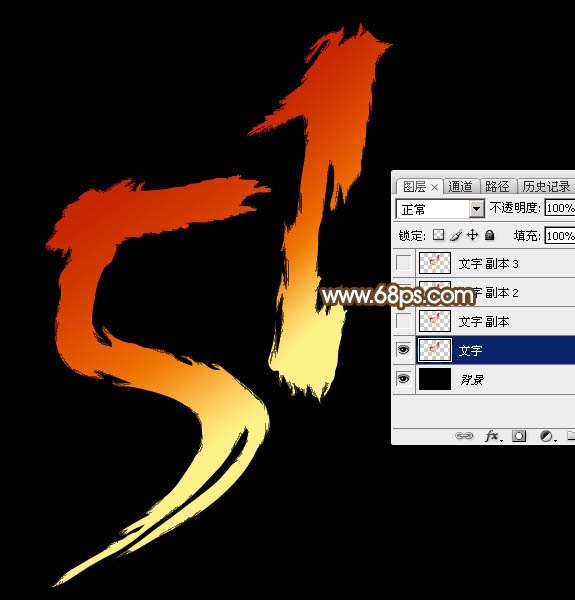
【 图1】2、双击图层面板,当前文字图层缩略图区域,调出图层样式,然后设置:
斜面和浮雕:样式选择"浮雕效果",其它设置如图2。
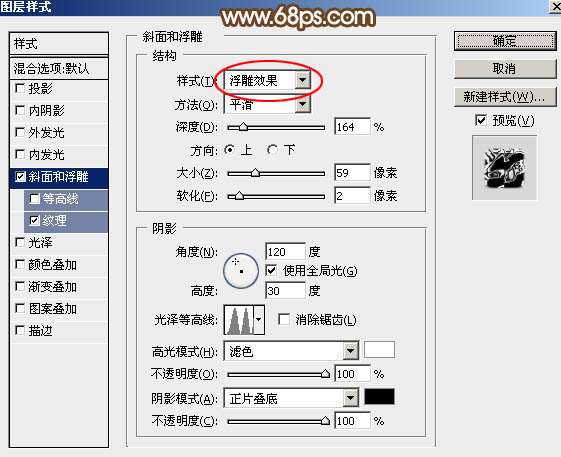
【 图2】
纹理:图案选择自带的"云彩"图案,如果找不到可以按照图4的方法载入。
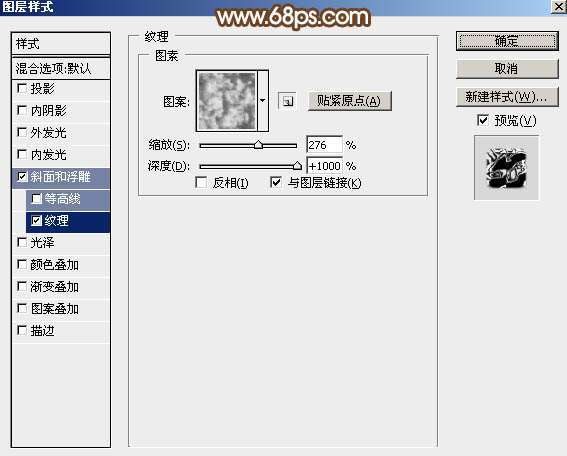
【 图3】
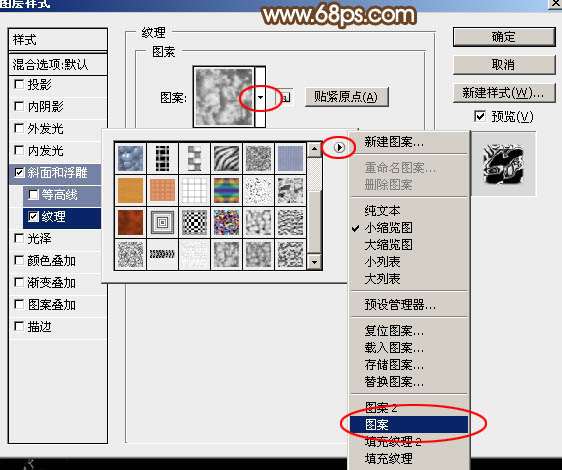
【 图4】
3、确定后得到下图所示的效果。
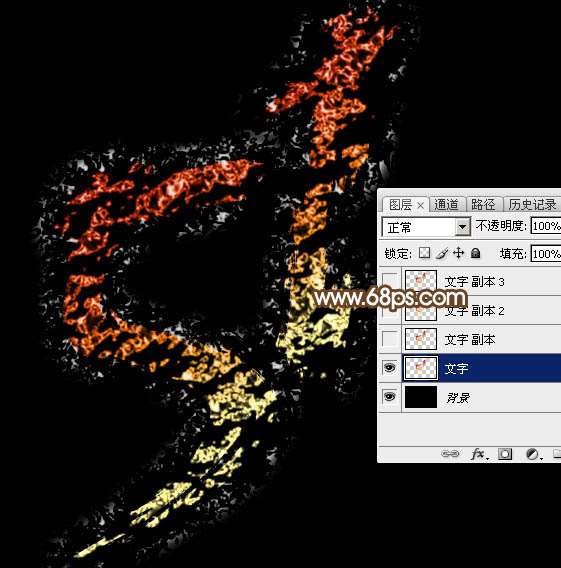
【 图5】
4、按Ctrl + J 把当前文字图层复制一层,得到文字副本图层,然后在图层面板,当前图层的缩略图蓝色区域右键选择"清除图层样式",得到图7所示的效果。

【 图6】

【 图7】
_ueditor_page_break_tag_
5、给当前图层设置图层样式。
投影:颜色为橙红色:#ff5500,其它设置如图8。

【 图8】
外发光:混合模式"颜色减淡",颜色为橙黄色:#ffe500,其它设置如图9。
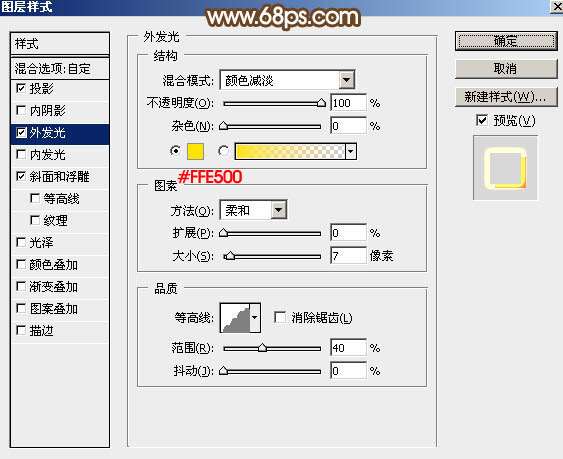
【 图9】
斜面和浮雕:样式"外斜面",其它设置如下图。
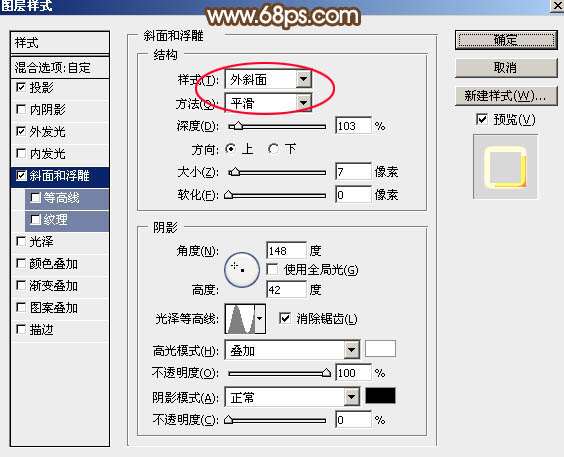
【 图10】
6、确定后把填充改为:0%,效果如下图。
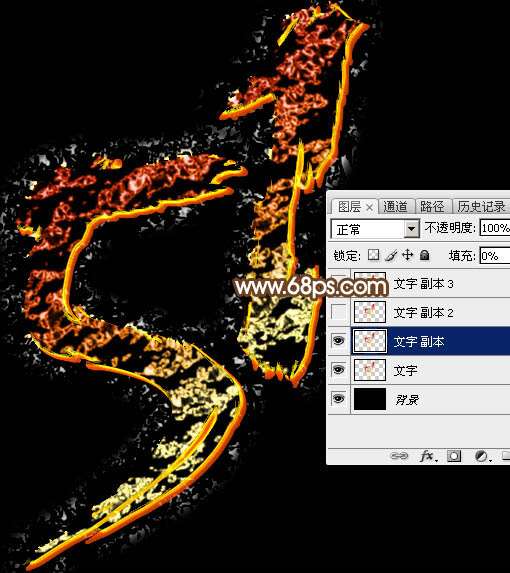
【 图11】
7、按Ctrl + J 把当前图层复制一层,得到文字副本2图层,然后在图层面板当前图层缩略图蓝色区域右键,选择"清除图层样式",效果如图13。

【 图12】

【 图13】8、给当前图层设置图层样式:
内阴影:混合模式"线性减淡",颜色为黄褐色:#d0a769,其它设置如图14。
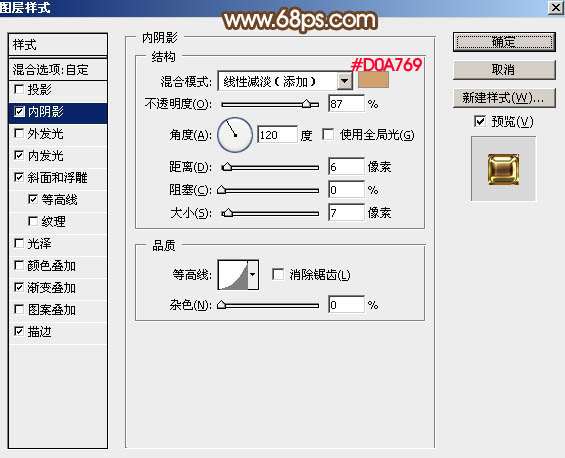
【 图14】
外发光:混合模式"亮光",颜色为:#edd9a4,其它设置如下图。
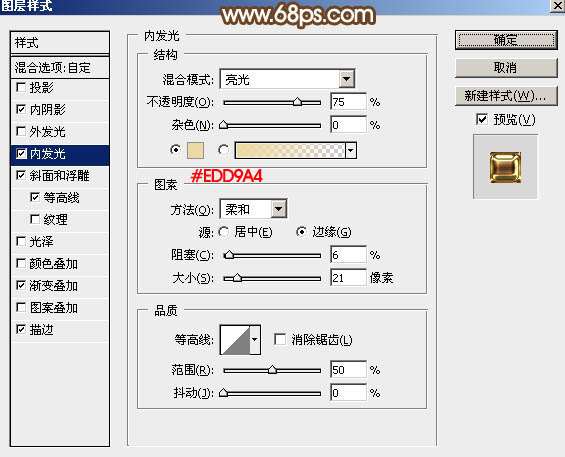
【 图15】
_ueditor_page_break_tag_
斜面和浮雕:
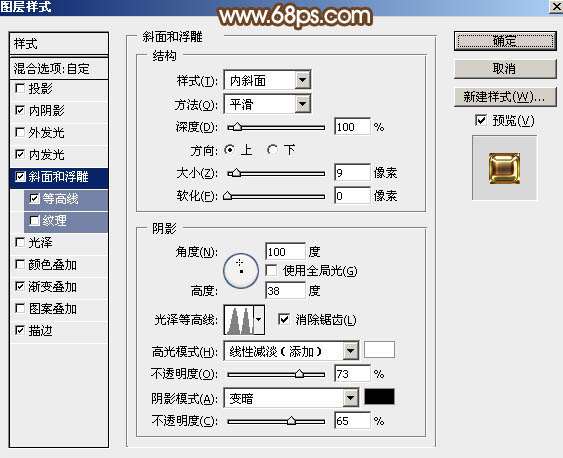
【 图16】
等高线:
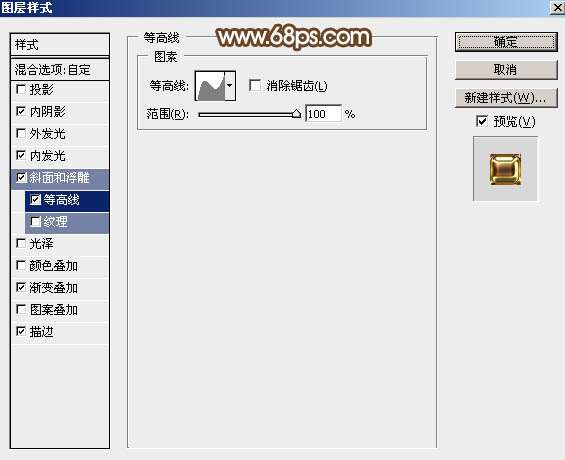
【 图17】
渐变叠加:点击渐变编辑渐变色,渐变设置如图19,其它设置如图18。
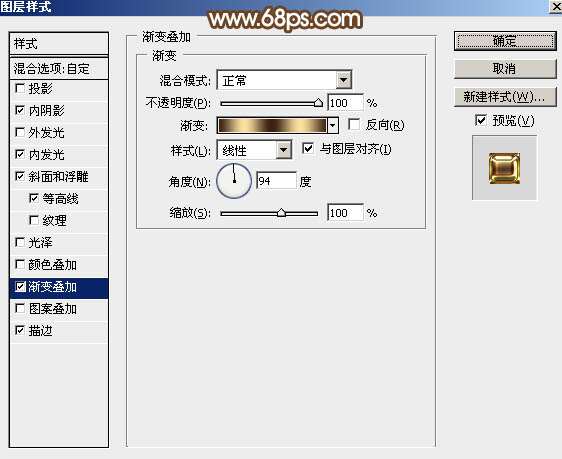
【 图18】

【 图19】
描边:填充类型选择"渐变",然后点击渐变色编辑渐变,设置如图21,其它设置如图20。
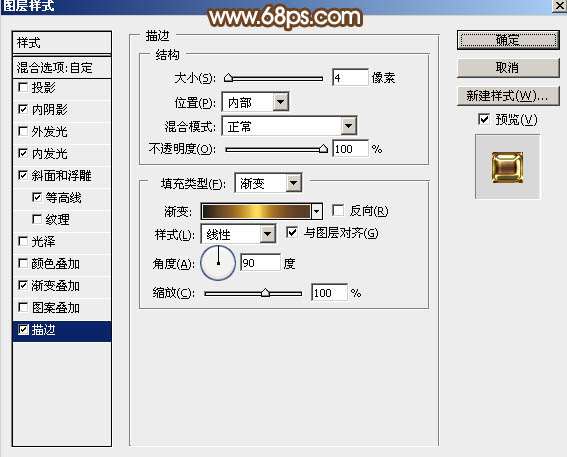
【 图20】
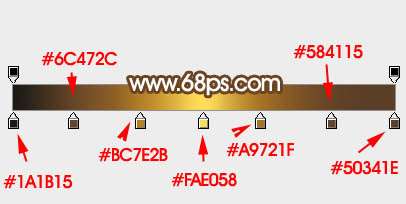
【 图21】
9、确定后把填充改为:0%,效果如下图。
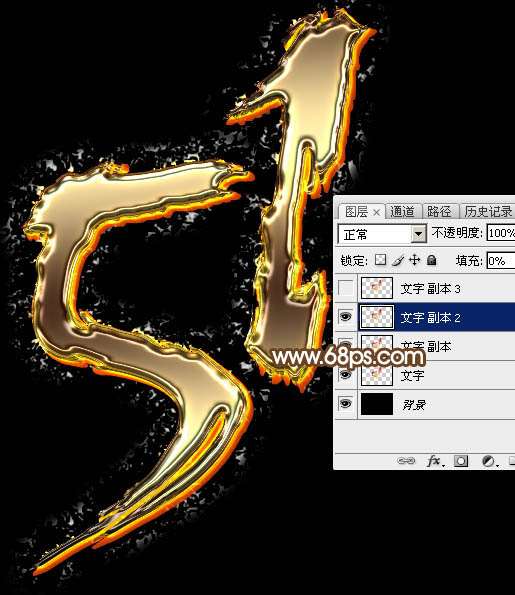
【 图22】10、按Ctrl + J 把当前图层复制一层,然后清除图层样式,如图24。

【 图23】

【 图24】
11、给当前图层设置图层样式:
斜面和浮雕:
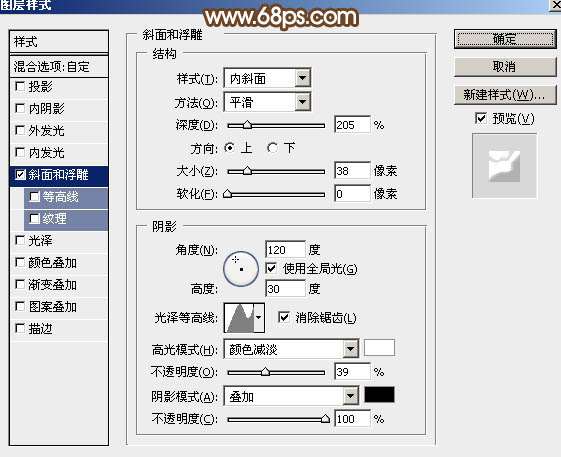
【 图25】
12、确定后把填充改为:0%,效果如下图。
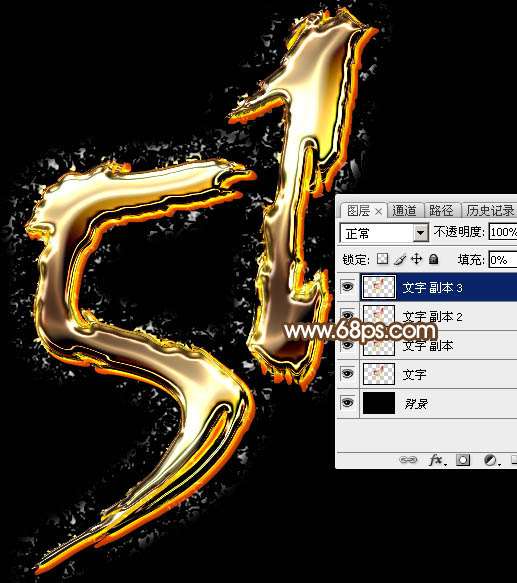
【 图26】
最后微调一下图层样式的数值,完成最终效果。

utobao编注:更多PS教程学习进入优图宝ps文字特效栏目: http://www.utobao.com/news/56.html





